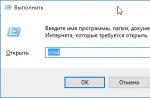DirectX è un insieme di librerie e strumenti software che vengono utilizzati per risolvere i problemi relativi al rilascio di applicazioni e giochi per il sistema operativo Windows. Ogni versione del sistema operativo ha una certa generazione di questo software installato, che corrisponde alle capacità della scheda video installata. Ogni versione successiva del pacchetto API include tutte le librerie obsolete, quindi non è necessario installare tutte le versioni di seguito, basta installare il pacchetto più recente. Vediamo come puoi controllare DirectX su Windows 7 in diversi modi.
Strumenti standard
Uno strumento speciale è integrato nei sistemi operativi Windows che consente di acquisire familiarità con le informazioni sul sistema, sullo schermo, sui dispositivi audio e di input. Esistono due modi per accedere a questa applicazione: utilizzando un comando nella finestra "Esegui" o eseguendo un file eseguibile. Consideriamo entrambe le opzioni.
Per testare DirectX su Windows 7, devi seguire questi passaggi:
- Avvia l'applicazione Esegui. Questo può essere fatto utilizzando il menu Start e l'elemento con lo stesso nome in esso contenuto, oppure tramite la combinazione di tasti Win + R.
- Nella finestra che si apre, inserisci il comando dxdiag e fai clic su OK per avviare l'applicazione desiderata.
- Dopo un po' di tempo trascorso a raccogliere informazioni, vedrai una finestra con le statistiche e
- Nella prima scheda "Sistema" c'è la riga "Versione DirectX". Di fronte, vedrai il numero della versione software corrente che è installata sul computer.
- Tuttavia, la versione mostrata nella prima scheda non è necessariamente quella supportata dalla tua scheda grafica. Per trovare informazioni sulle librerie supportate, devi aprire la scheda "Visualizza".
- Prestare attenzione alla sezione "Driver" e alla linea DDI per Direct3D. Di fronte a questa voce c'è il numero di generazione del pacchetto API supportato dalla tua scheda video.
Ora sai come controllare DirectX su Windows 7 in due modi: quello installato sul computer e quello supportato dall'acceleratore grafico del tuo computer.
Seconda opzione standard
Esistono altri modi per eseguire lo strumento diagnostico. Innanzitutto, puoi aprire la partizione di sistema del disco rigido e andare alla directory di Windows e System32. Nell'elenco di tutti i file trova dxdiag.exe e aprilo.
In secondo luogo, l'utente può utilizzare la ricerca nel menu Start. Per fare ciò, apri il menu e inserisci il nome del file eseguibile. Dopo che appare nell'elenco delle corrispondenze trovate, eseguilo. In ogni caso, puoi eseguire l'applicazione e controllare la versione di DirectX su Windows 7. Inoltre, le opzioni descritte sono adatte a tutte le versioni successive del sistema operativo, fino a 10.

Programmi di terze parti
Se non sei soddisfatto del controllo standard, puoi utilizzare un'utilità di terze parti per controllare le informazioni sul sistema e sull'hardware. Ad esempio, uno di questi programmi è il popolare AIDA64. Puoi scaricare una versione di prova gratuita e vedere la versione di DirectX su Windows 7 attraverso di essa.
È necessario eseguire il programma e selezionare la voce "Sistema operativo" nella directory principale con le partizioni. In esso, trova la riga con il nome del software, di fronte alla quale verrà scritta la versione installata.

Per capire quale versione è supportata dalla tua scheda video, trova la sezione DirectX e apri la scheda "Video". Quindi trova la riga "Supporto hardware". Di fronte, puoi controllare DirectX su Windows 7, che è supportato dal tuo acceleratore grafico.
è un insieme di tecnologie che rendono i dispositivi Windows l'ambiente ideale per l'installazione, l'esecuzione e l'esecuzione di applicazioni ricche di elementi multimediali come grafica, video, animazioni 3D e audio stereo. Inoltre, l'avvio e il corretto funzionamento di molte applicazioni moderne dipendono dalla versione di DirectX. Pertanto, prima di installare qualsiasi gioco, gli utenti sono spesso interessati a come scoprire la versione DirectX in Windows 10.
Modi per determinare la versione di DirectX in Windows 10
Esistono molti modi per scoprire quale DirectX è installato su Windows 10. Consideriamone alcuni più in dettaglio. Iniziamo con il metodo con cui è possibile scoprire la versione della tecnologia senza installare programmi aggiuntivi.
- Premi "Win + R" e inserisci "dxdiag". Con questo comando chiamiamo lo strumento di diagnostica DirectX su Windows 10.
- Verrà aperta una nuova finestra. Abbiamo bisogno della scheda "Sistema". Qui possiamo verificare quale versione di DirectX è installata sul PC.

IMPORTANTE! Se per qualche motivo il Tool non si avvia, puoi verificare la versione della tecnologia installata aprendo l'unità C, la cartella Windows, System32. Qui è dove verrà posizionato dxdiag.exe. L'esecuzione di questo file farà apparire lo stesso strumento di diagnostica DirectX.
Tra i programmi adatti a determinare Direct X in Windows 10, vale la pena evidenziare:
- Asrta32;
Per determinare la versione della tecnologia API, è necessario installare AIDA64. Quindi, eseguendo il programma, vai alla sezione "Direct X" e guarda la versione del componente installato.

È importante notare che se si utilizza la versione di prova del software, non è necessario installarla.
Puoi anche scoprire la versione di Direct X tramite il programma Astra32. Allo stesso tempo, se sei interessato solo al modo in cui visualizzare la versione Direct X, allora è meglio scegliere la versione del software senza un programma di installazione.

L'archivio verrà caricato. Dopo averlo decompresso, è necessario selezionare il file "astra32.exe".

L'avvio avvierà la scansione del sistema.

Esternamente, il programma è molto simile ad AIDA64. Espandi il ramo "Programmi", "Windows". Esaminiamo la versione di DirectX.

In connessione con l'aggiornamento del programma GPU-Z alla versione 2.1.0, nel software è apparsa una nuova scheda. Visualizza i dati sulle tecnologie API. Pertanto, scaricando ed eseguendo questa utility sul tuo PC, puoi vedere la versione di Direct X. Le informazioni su questo componente si trovano nella scheda "Avanzate".

In questi modi, puoi determinare la versione di Direct X su Windows 10, quindi aggiornare il componente o rimuoverlo se riscontri problemi di compatibilità.
Oggi, un numero enorme di giochi e programmi per computer richiede un pacchetto grafico speciale: DirectX, in assenza del quale giochi e programmi funzioneranno in modo errato o non funzioneranno affatto. Ma spesso le applicazioni richiedono l'ultima versione di questo pacchetto, altrimenti semplicemente non saranno in grado di avviarsi. Cosa fare in una situazione del genere? Installarlo o provarlo? Oggi imparerai: come controllare la versione di DirectX su un computer.
**Si noti che, innanzitutto, questo manuale è destinato agli utenti del sistema operativo Windows 10.
Verifica manuale della versione corrente di DirectX
Per verificare la versione di questo pacchetto multimediale, è necessario effettuare le seguenti operazioni:

Si apre questa finestra. Nel campo di input, scrivi quanto segue: dxdiag e fai clic su OK:

Si è aperta una nuova finestra. Nella scheda "Sistema", devi trovare la voce "Versione DirectX" (di solito situata in fondo). La versione sarà anche indicata lì (cerchiata in cerchio rosso):

Se improvvisamente la versione si è rivelata obsoleta (inferiore alla nona), si consiglia di scaricare e installare la nuova versione dal nostro sito Web:
Come diagnosticare DirectX?
Per la diagnosi, utilizzare le istruzioni sopra.
È necessario installare l'ultima versione?
Sì, sicuramente. Ciò è necessario per il funzionamento stabile di programmi e giochi per computer.
Questo è un componente del sistema operativo Windows utilizzato nella programmazione di giochi per computer e altri programmi che utilizzano la grafica tridimensionale.
Se il programma è stato sviluppato utilizzando una determinata versione di DirectX, per eseguirlo è necessario installare anche questa o una versione più recente sul computer. Ma, e non è tutto. Per il normale funzionamento del programma, anche la tua scheda video deve supportare questa versione.
Ciò solleva molte domande sulle versioni di DirectX. Molti utenti sono interessati a scoprire quale DirectX è installato sul computer e quale versione di DirectX è supportata dalla scheda video. Puoi trovare le risposte a queste domande in questo articolo.
Come scoprire quale DirectX è installato sul computer
Il modo più semplice e veloce per scoprire quale DirectX è installato sul computer è il comando dxdiag. Questo comando funziona su tutte le versioni di Windows. Pertanto, questa istruzione è universale.
Quindi, se vuoi conoscere la versione di DirectX, allora devi premere la combinazione di tasti Windows + R e inserire il comando dxdiag nella finestra che appare (screenshot sotto). Successivamente, esegui questo comando premendo il tasto Invio.
Di conseguenza, vedrai una finestra chiamata "Strumento di diagnostica DirectX". Questa finestra visualizzerà le informazioni di base sul tuo computer. Qui puoi trovare informazioni sulla versione di DirectX.

Come scoprire quale scheda grafica DirectX supporta
Se vuoi sapere quale DirectX supporta la tua scheda grafica, allora hai bisogno del programma gratuito TechPowerUp GPU-Z per farlo. dal sito ufficiale, installa ed esegui sul tuo computer.

Una volta avviato, GPU-Z visualizzerà tutte le possibili informazioni sulla tua scheda grafica. Per scoprire quale versione di DirectX è supportata, guarda la riga "DirectX Suport" (schermata sopra).
Molto spesso, molti utenti devono affrontare ogni sorta di malintesi su DirectX. Ad esempio, alcune persone provano a scaricare DirectX stesso da siti oscuri. E cos'altro possono infilare i "buonisti" nei loro "siti di sinistra" con il pretesto di DirectX reali è ogni tipo di malware o Amigo, con un sacco di applicazioni di terze parti come , o peggio ancora, trojan e virus. Ne hai bisogno? Se vuoi sapere come scaricare e installare correttamente DirectX, leggi le nostre istruzioni dal sito .
Ricordiamo cos'è DirectX?
DirectX (dall'inglese direct - direct, immediate) è un insieme di API progettate per risolvere problemi relativi alla programmazione in Microsoft Windows. Il più utilizzato nella scrittura di giochi per computer. Spesso, le versioni aggiornate di DirectX vengono fornite con le applicazioni di gioco.
Se spieghiamo cos'è DirectX in parole più semplici, allora possiamo dire che questo è un collegamento necessario tra la scheda video e i giochi, che consente di realizzare appieno la piena potenza di calcolo del computer per eseguire e visualizzare la grafica di qualsiasi gioco.
DirectX è essenzialmente un insieme di file: librerie software. Se non si trovano nelle cartelle di sistema, i giochi, nella migliore delle ipotesi, verranno visualizzati senza effetti, nella peggiore non si avvieranno affatto.
L'idea sbagliata più grande è che gli utenti stiano cercando di trovare e installare, ad esempio, DirectX 10 (o anche più DirectX 11 o 12) su Windows XP. Diciamo solo che non funzionerà! Non provarci nemmeno. Su Internet, su molti siti, insegnanti negligenti e sfortunati insegnano e ti assicurano di scaricare e installare DirectX 10 su Windows XP. Negli stessi siti a sinistra, c'è DirectX 10 per Windows XP sviluppato da un gruppo di appassionati. Poiché questo è tutt'altro che uno sviluppo Microsoft, non provare nemmeno a installare questo qualcosa. È difficile chiamarlo DirectX, perché provoca gravi danni al computer e una serie completa di problemi nei giochi.
È la stessa storia con Windows 7, dove ti dicono di inserire DirectX 12 su di esso, e poi le persone si chiedono perché questo o quel DirectX non si installerà.
Non credere a tutto ciò che è scritto su Internet, molto è anche scritto sul recinto. Tutto questo è una grande truffa, non vedere queste sciocchezze! Ovviamente, se scegli e modifichi nel registro (cosa che alcuni programmi dannosi fanno automaticamente, cambiando solo il nome della versione), in modo che qualsiasi versione di DirectX venga visualizzata nella proprietà, ma anche DirectX 15, ne verranno scritte almeno 20, per questo, infatti, non cambierà, e poiché era, ad esempio, il nono in qualità, rimarrà tale. Chiariamo tutta questa confusione su DirectX.
Il fatto è che ogni versione di DirectX deve soddisfare i propri requisiti, che in genere sono solo tre.
- 1- Ogni edizione di Windows ha la propria versione di DirectX e non di più!
- 2 - La tua scheda video! Se, ad esempio, hai il sistema operativo Windows 10 installato sul tuo computer, ovvero la top ten supporta l'ultima versione di DirectX 12, allora la tua scheda video deve supportare anche DirectX 12, quindi puoi gioire, sarai felice. E se la tua scheda video è obsoleta e non supporta la dodicesima direzione, naturalmente, anche se stai girando, verrà comunque visualizzata nelle proprietà e corrisponderà esattamente alle DirectX supportate dalla tua scheda video e non di più!
- 3- Installazione corretta dei driver! Sì, hai sentito bene, ecco fatto: la corretta installazione dei driver. Il fatto è che se tutto corrisponde a te, sia il sistema operativo Windows stesso che la scheda video, anche il DirectX corretto è specificato nelle proprietà di sistema, ma non è un dato di fatto che sia così.
Facciamo un esempio molto recente. Un amico non ha eseguito il gioco sul laptop.
Requisiti di gioco: Windows 7 (o versioni successive) x64 e DirectX 11.
Tutti i parametri del laptop per eseguire la partita di gioco. Windows 7 x64 è installato e, come sai, supporta DirectX 11. Ci sono due schede video, una semplice di Intel con supporto per DirectX 10 e la seconda, gaming di AMD, con supporto per DirectX 11. Sembrerebbe che il gioco dovrebbe iniziare, ma ahimè... Qual è il problema? Cominciamo a capire. Si scopre che tutti i driver sono stati precedentemente installati e DirectX 10 è indicato nelle proprietà delle prestazioni del sistema, invece degli 11 di cui abbiamo bisogno, quindi il gioco non si è avviato. Il driver del servizio DriverPack Solution per la scheda video AMD è stato installato in modo difettoso, in generale, storto, e il sistema semplicemente non lo ha percepito, c'era solo una semplice scheda video di Intel che supporta solo DirectX 10. Ha aiutato a reinstallare completamente il driver scaricato dal sito Web del produttore per la scheda video da AMD. Di conseguenza, ora DirectX 11 e il gioco funziona correttamente.
Non abbiamo nulla contro questo servizio, è molto conveniente, ho lanciato DriverPack Solution sulla macchina e tutta la legna da ardere è nel sistema. Questo è davvero molto conveniente per l'installazione di sistemi se non giochi e se vuoi avere il 100 percento di ritorno sul tuo computer nei giochi, installa i driver come previsto. Più di una volta abbiamo riscontrato proprio tali problemi da DriverPack Solution. In Gestione dispositivi, sembra che tutti i driver siano installati, ma in realtà sono installati in modo difettoso. Abbiamo persino inventato un termine per tale installazione di driver: "Pneumatici che perdono". Sembra che ci siano driver, ma in realtà shell vuote, se non altro per tappare un buco nelle proprietà del gestore dispositivi con questi driver inferiori. Non sorprenderti più tardi perché questo o quel gioco non si avvia per te.
A colpo sicuro, installa tutti i driver, in particolare per le schede video, dal sito Web del produttore dell'apparecchiatura o con i driver nativi sui dischi SD forniti con il computer (laptop). Quando soddisfi tutti questi requisiti non complicati, il tuo sistema funzionerà come previsto.
E come avviene di solito? Installeranno il sistema Windows stesso in modo storto, quindi installeranno anche i driver in modo storto su di esso, quindi otteniamo "Ballando con un tamburello". Non solo, incolpano anche Microsoft per aver affermato di avere sistemi operativi pessimi. In effetti, di chi è la colpa? Naturalmente, la colpa è degli utenti stessi, che inizialmente hanno installato tutto in modo errato e coloro che non lo installano da soli, quindi consegnano i loro computer ai centri di assistenza, nella speranza che tutto venga installato lì con un'alta qualità. Quindi anche qui ci sono maestri con le mani storte, e non è un dato di fatto che faranno tutto bene. Arrotoleranno rapidamente la curva del sistema, a volte risucchiano persino un assemblaggio pirata e ti diranno che ne hanno installato uno con licenza, quindi disegneranno legna da ardere da DriverPack Solution, quindi ottieni "pneumatici che perdono", ma soprattutto, pagherai comunque i tuoi soldi per questo "capolavoro" e non di poco conto.
Il nostro consiglio! Prima di consegnare il tuo PC ai centri di assistenza, scopri quale di loro ha un maestro buono e coscienzioso, porta lì il tuo computer o ti imbatterai in uno sfortunato maestro, dopodiché il tuo computer sarà solo di legno, come questo maestro. Dopotutto, quando prendi sul serio la tua salute, probabilmente ti rivolgi al miglior dottore? Con un computer è lo stesso.
Forse ti chiarisce un po' le cose? Ora pensa perché ho sofferto così tanto, ho scalato le cronache di Internet per installare qualcosa che in generale è semplicemente impossibile da fare, dato che non puoi saltare sopra l'hardware installato sul computer, anche se la versione di Windows corrisponde.
Ora parliamo di quale versione di DirectX è inclusa in Windows XP, Windows 7, Windows 8.1 e Windows 10.
Quale versione di DirectX hanno le ultime versioni di Windows:
- Windows XPSP3- DirectX 9.0c
- Windows Vista- DirectX 10
- Windows Vista SP1- DirectX 10.1
- Windows Vista SP2- DirectX 11
- Windows 7- DirectX 11.1
- Windows 8- DirectX 11.1
- Windows 8.1.- DirectX 11.2
- Windows 10- DirectX 12
Sono incluse tutte le versioni precedenti, il che significa che, ad esempio, Windows 10 supporta DirectX 12 e tutte le versioni come DirectX 11, 10, 9 e precedenti sono incluse anche in questa direzione. Ora è facile ricordare quale Windows ha il supporto e contiene questa o quella versione di DirectX.
Se vuoi che DirectX funzioni per te, hai anche bisogno di una scheda video che supporti questa versione di DirectX.
Ad esempio, se hai installato il sistema operativo Windows 10 e dispone del supporto per DirectX 12 e hai acquistato una scheda video che supporta anche DirectX 12, questo sarà corretto. E se, ad esempio, hai installato Windows 7 e supporta solo fino a DirectX 11.1 e la tua scheda video supporta DirectX 12, il tuo sistema vedrà solo DirectX 11.1. DirectX 12 non funzionerà su Windows 7.
A seconda delle edizioni dei sistemi operativi Windows, anche il supporto DirectX varia. Più recente è la versione di Windows, maggiore è la versione di DirectX stessa. Ad oggi, la versione più recente è DirectX 12, che è supportata solo dal sistema operativo Windows 10. Una versione superiore non è stata ancora inventata. Quindi, se ti imbatti in un argomento su Internet sulla direzione di 13, 14, 15 e così via, allora dovresti sapere che questa è una truffa completa.
Ogni versione successiva di Windows contiene già la versione desiderata di DirectX. Non è necessario installare nulla e preoccuparsene. Le uniche persone che hanno bisogno di completare la libreria DirectX con un set completo sono quelle che giocano, specialmente quelle che giocano ai vecchi giochi. Poiché i sistemi operativi Windows contengono già la nuova libreria DirectX dll e, talvolta, per eseguire vecchi giochi, DirectX deve essere reintegrato con la vecchia libreria, di conseguenza sarà a tutti gli effetti, sia per i nuovi che per i vecchi giochi.
Dove scaricare DirectX?
Tramite l'Update Center vengono scaricati tutti gli aggiornamenti importanti, incluso DirectX, quindi ti consigliamo di non disabilitare gli aggiornamenti.
Microsoft DirectX è incluso come parte integrante dei sistemi operativi Windows. Puoi aggiornare DirectX con il service pack più recente o altri aggiornamenti tramite Windows Update.
Molti dispositivi moderni dispongono di driver compatibili con DirectX, in altre parole, l'utente deve installare DirectX per utilizzare tutte le funzionalità del dispositivo. Al momento, il sistema di aggiornamento dei driver di Windows Update consente di scaricare solo le librerie necessarie e non l'intero driver.
Qual è la differenza tra le versioni di DirectX
La tecnologia si sta sviluppando abbastanza rapidamente. Ogni nuova versione di DirectX consente ai programmatori di aggiungere nuovi effetti al gioco e di ottimizzare quelli vecchi, quindi la libreria delle versioni di DirectX viene riempita con nuovi componenti.
Idea sbagliata sul fatto che DirectX migliori la grafica. Infatti, DirectX permette al programmatore di rendere il gioco più bello e più realistico. Diciamo quindi che un livello di dettaglio sarebbe irraggiungibile con le tecnologie DirectX 9 legacy se nel frame ci sono troppi oggetti contemporaneamente, motivo per cui sono state sviluppate versioni superiori di DirectX.
Ad esempio, se il gioco è stato sviluppato per DirectX 9, l'installazione di DirectX 12 sul computer non cambierà nulla. Tutto dipende non solo dalle capacità della scheda video, ma anche dal supporto delle tecnologie di gioco. Viste realistiche, bella illuminazione, texture chiare, movimenti fluidi, questo è ciò a cui aspirano tutte le società di giochi che sviluppano giochi, quindi i componenti DirectX sono sempre aggiornati con le innovazioni.
C'è un altro punto, probabilmente molti di voi si sono imbattuti in questo. Supponiamo che DirectX sia installato sul computer e quando installi un gioco viene visualizzata la finestra Installa DirectX. Non c'è niente di speciale in questo, poiché è possibile per questo particolare gioco che la libreria DirectX manchi di alcuni componenti e, se ci sono, il sistema salterà l'installazione, confermando che tutti i componenti sono installati.